- Posts no fórum: 1 279
06/04/2015, 19:25:16 via Web
06/04/2015 19:25:16 via Web
Tasker
#1 - Fundamentos

O objetivo é uma Série com o aplicativo Tasker, ensinando desde os fundamentos, até os mais avançados profiles, tasks e outros... Desde funções simples q podem e vão facilitar o seu dia a dia até algumas funções exclusivas de alguns aparelhos (Ex: Moto X, q ao Balançar o Aparelho abre o aplicativo da Câmera)...
Automatize e obtenha controle absoluto sobre seu Android
Galera esse é um aplicativo básico, essencial para qualquer usuário, desde o avançado até o mais simples deles. O q acontece é q assim como diversos aplicativos disponíveis na Play Store ele é deixado de lado pela maioria dos usuários, até aqueles q mais necessitam, devido aos mesmos não compreenderem o funcionamento do app...
Como nós já sabemos q ele é essencial e q seu funcionamento se dá de uma maneira um pouco mais complicada da qual estamos acostumados à lidar, resta agora aprender como usar o poderoso Tasker.
O primeiro passo é realizar o download do aplicativo q se encontra disponível na Play Store no valor de R$8,99.
Gaste um pouco do seu tempo aprendendo a usar o Tasker e aproveite ao máximo tudo o que um smartphone pode fazer. O aplicativo é uma verdadeira central de controle para o sistema operacional Android.
Vencedor do prêmio ADC2
Configurando
- Abra as Configurações
- Na seção Notificações
- Conceda ao Tasker acesso às Notificações
- Acessibilidade
- Na seção Coneda ao Tasker permissão para Observar suas ações
- Abra o Tasker
- Selecione Menu
- Selecione Preferences
- Na aba UI
- Desabilite:
Beginner Mode
Tips - Na aba MISC
- Desabilite
Reduce Resource Usage - Hablite
Allow External Access
Configurado ![]()
Entendendo
O primeiro passo para começar a criar seus próprios perfis e tarefas no tasker é entender e oq você quer fazer.
A interface inicial do Tasker é essa:
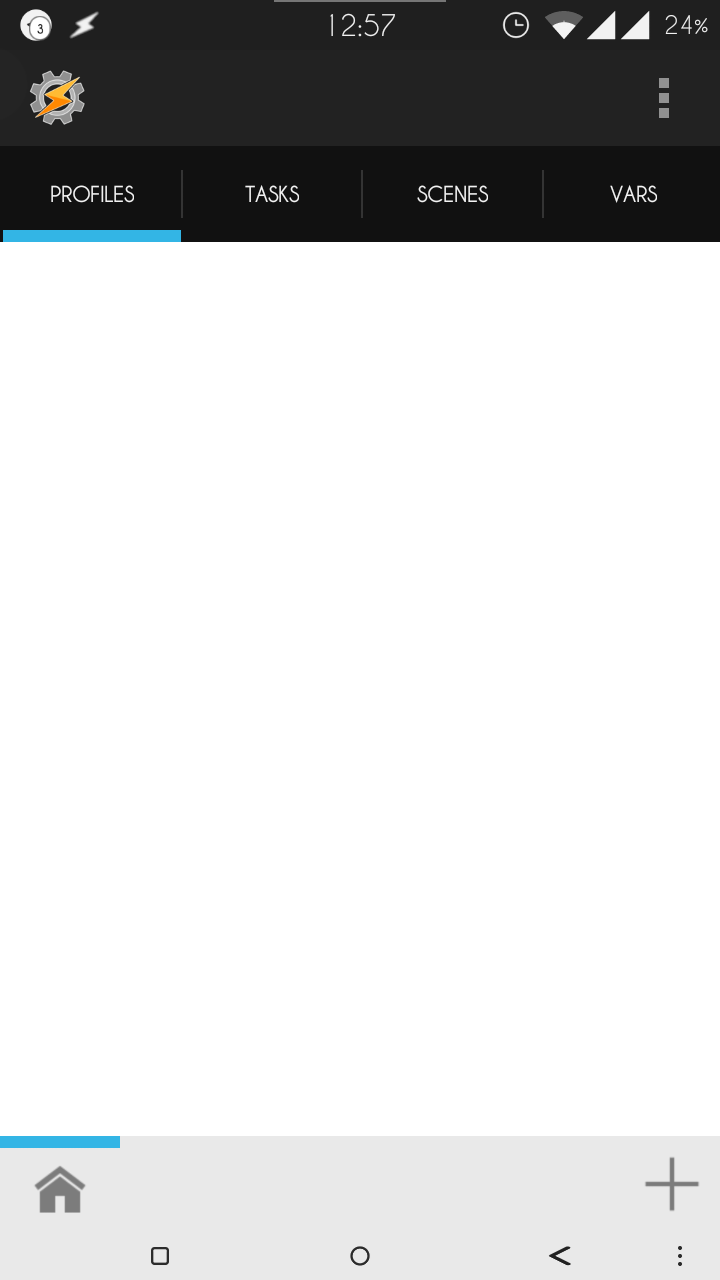
explicando bem basicamente, na aba Profile vc define determinada ação, um exemplo é a ação de Abrir o Youtube, e a na aba Tasks vc define oq acontecerá quando a determinada ação ocorre, como aumentar o Volume e Habilitar a Rotação Automática ao abrir o aplicativo do Youtube.
Criando
O objetivo aqui como no exemplo citado acima é Aumentar o Volume e Habilitar a Rotação Automática da tela ao abrir o aplicativo do Youtube, facilitando assim o assistir aos vídeos, ou ouvir musicas no aplicativo.
- PROFILE
Vamos lá então galera, na aba Profile na parte inferior da tela encontram-se 2 ícones, uma "casinha" e um sinal de +, ao selecionar o + vc irá deparar-se com isso:
Como o objetivo é alterar algumas funções ao abrir o aplicativo do Youtube nós selecionamos a seção Application:

Selecionamos o Youtube:
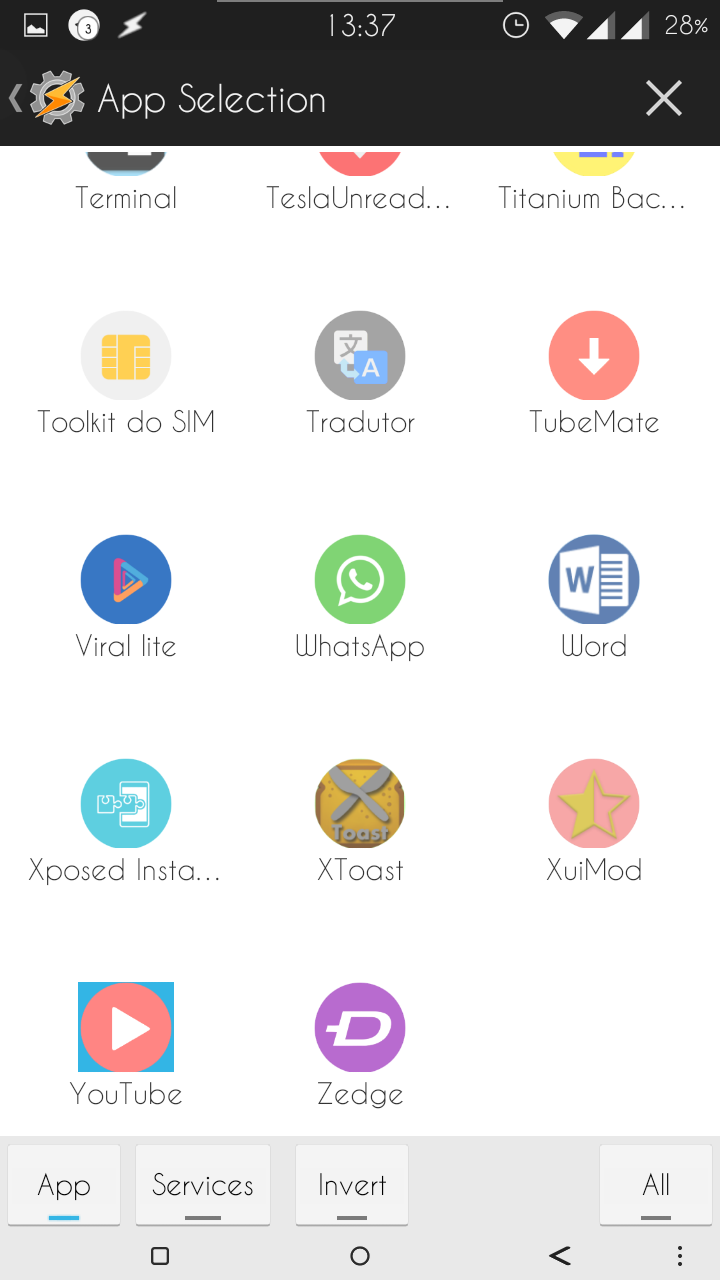
E podemos voltar:
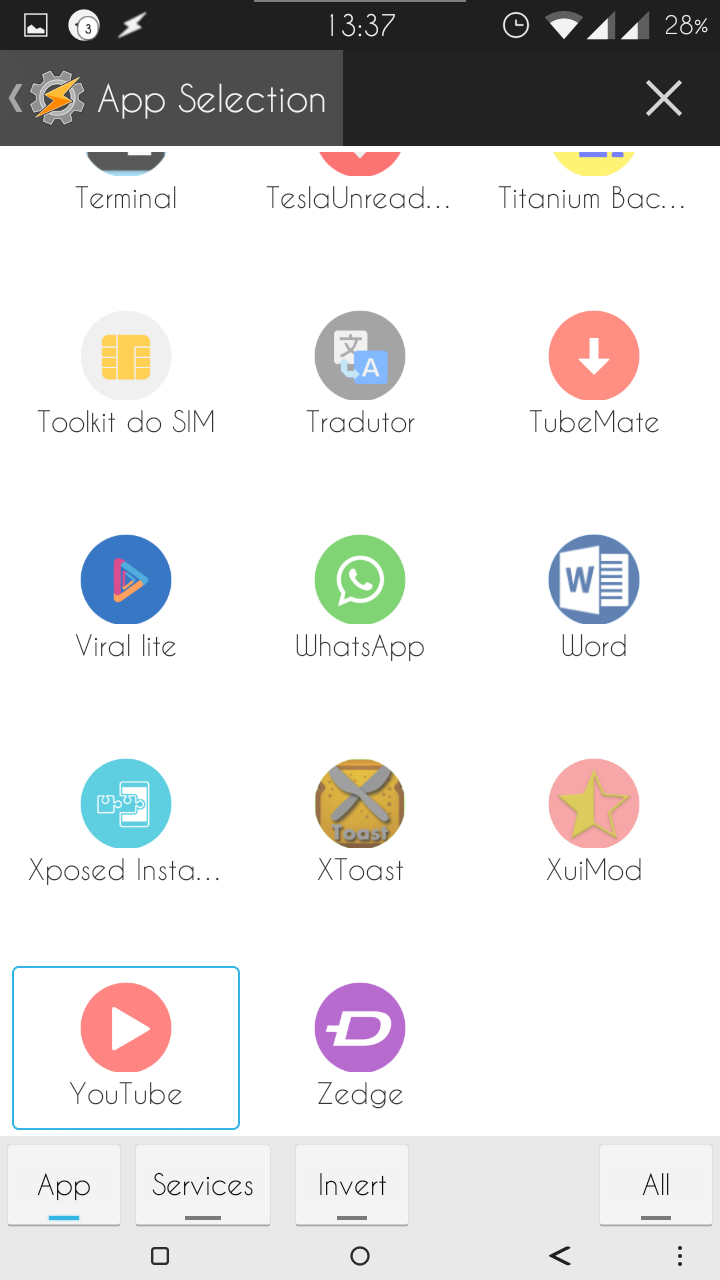
TASK
Vc pode criar Tasks selecionando a aba Tasks, o botão + e criar, entretanto como aqui nós já criamos nosso Profile, o próprio Tasker já irá oferecer à vc a criação da Task para esse Profile:
Então basta Selecionar New Task e vamos criar:
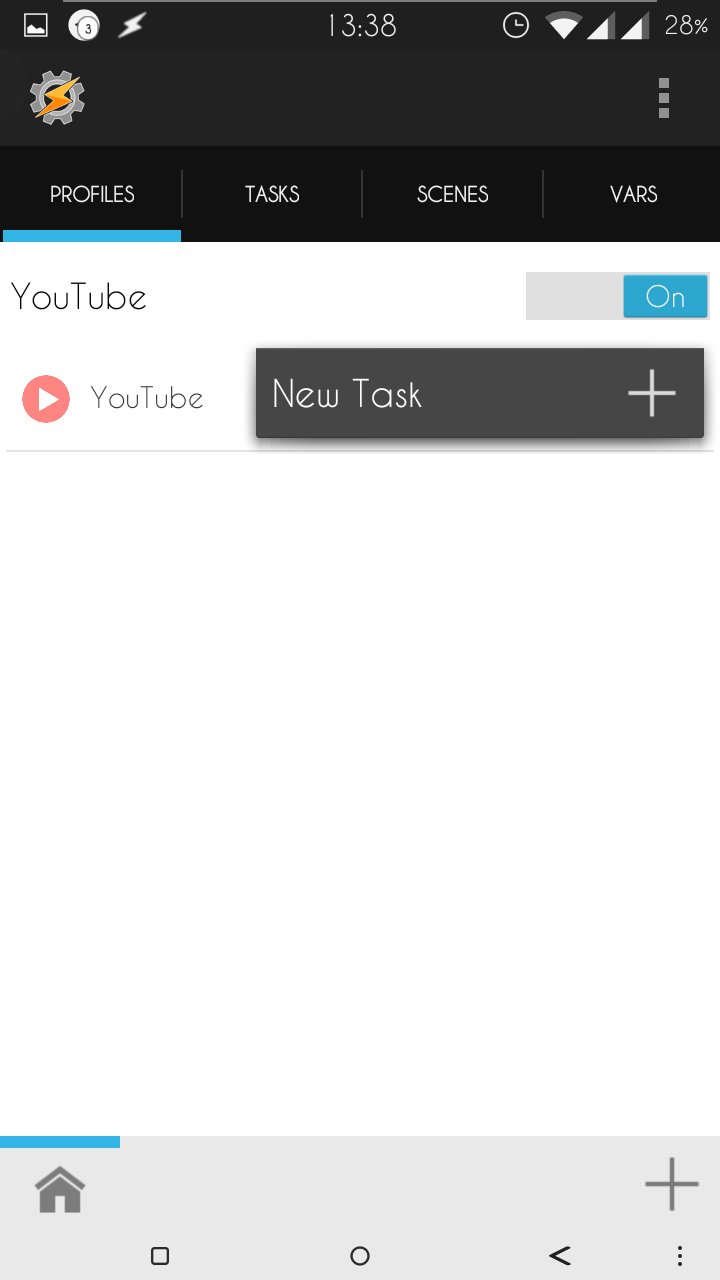
Dê nome à sua nova Task: (escolha nomes sugestivos, q o lembre das determinadas funções)
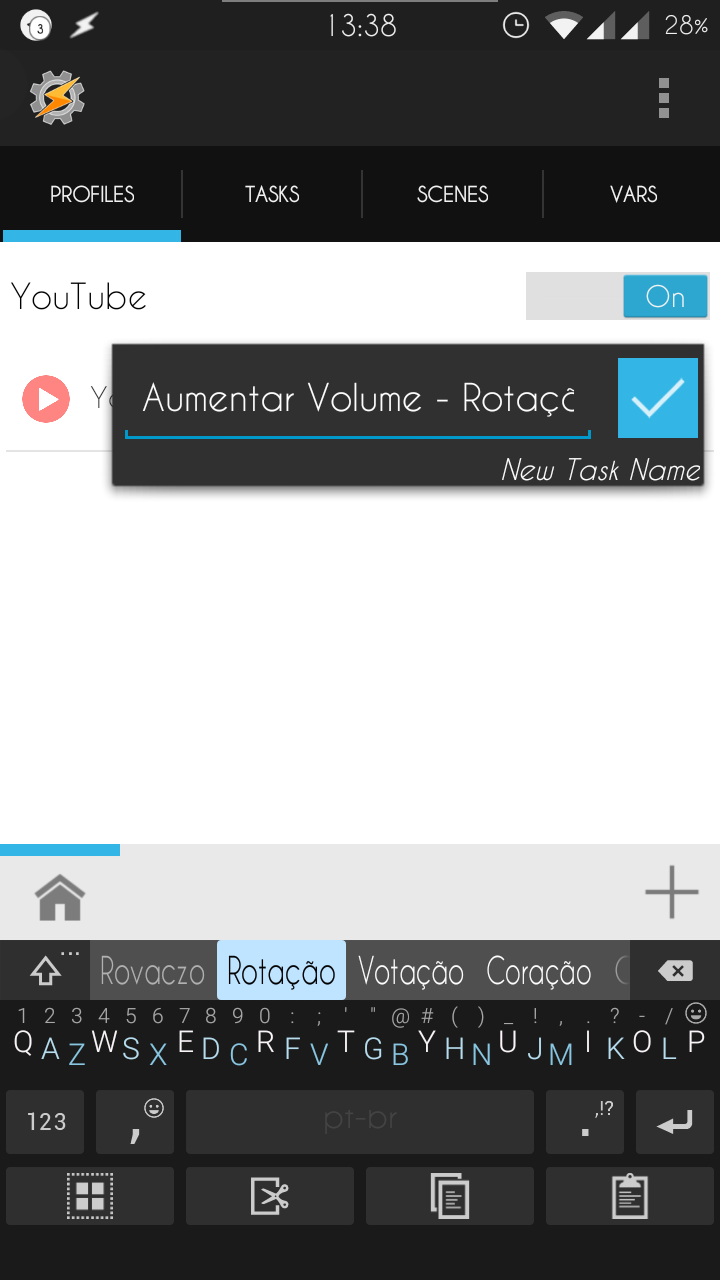
Agora q nós já definimos a ação (Profile), o objetivo é indicar ao aplicativo oq deve acontecer quando determinada função for executada (Task):
Selecionamos o botão + para adicionar a funcão:
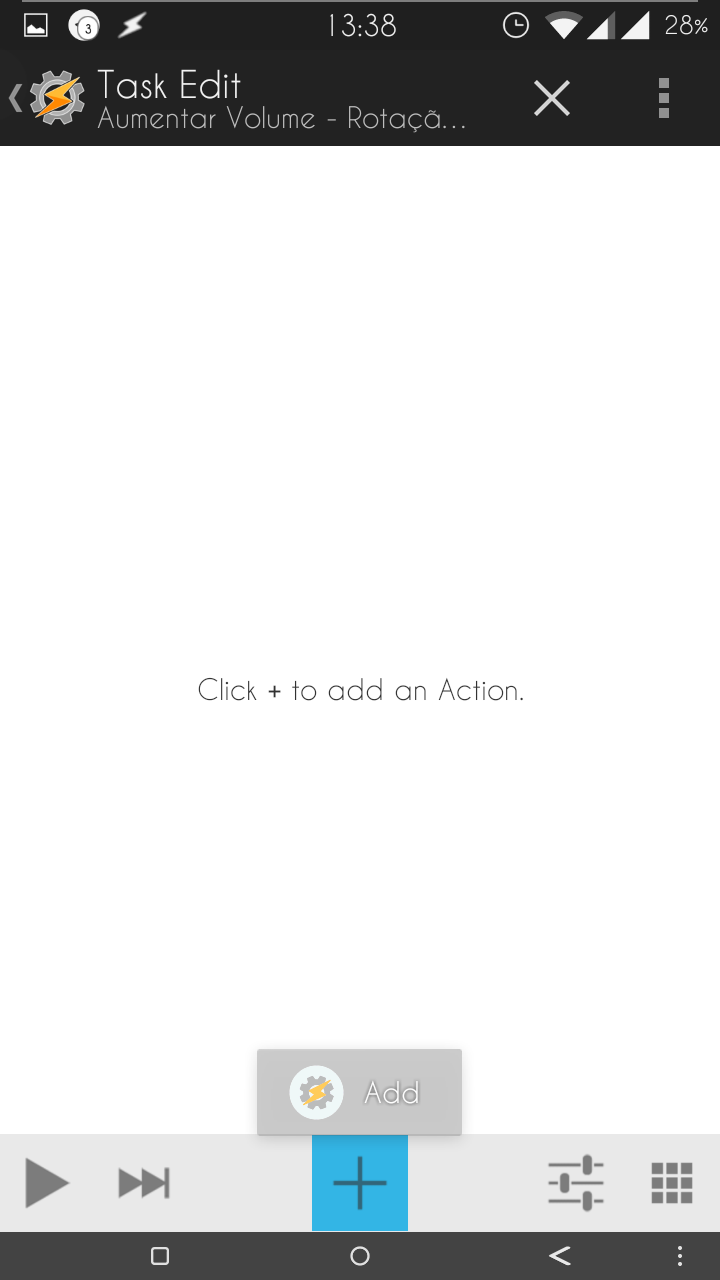
Vamos adicionar primeiramente a função de Habilitar a Rotação de Tela, aqui basta pensar um pouco, já q rotação de tela está relacionada com a Tela (Display), vamos selecionar a opção Display:
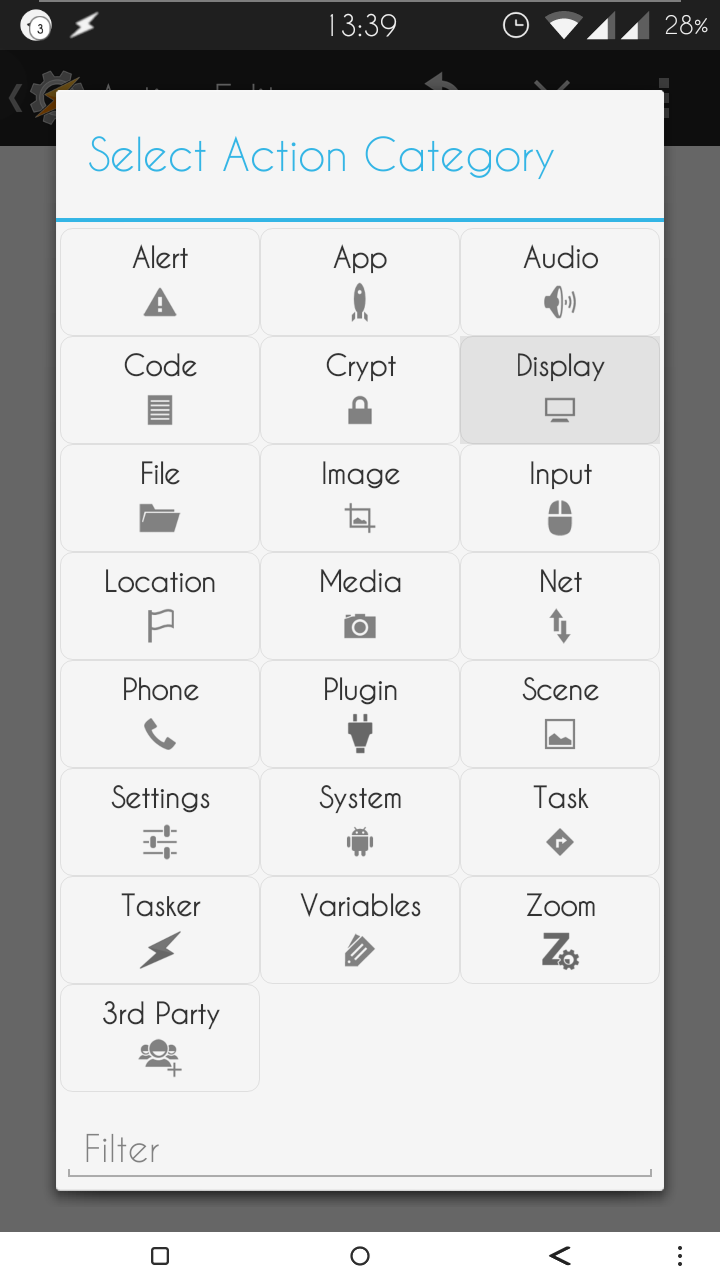
E logo após a função desejada q é a Rotação Automática de Tela (Display AutoRotate):
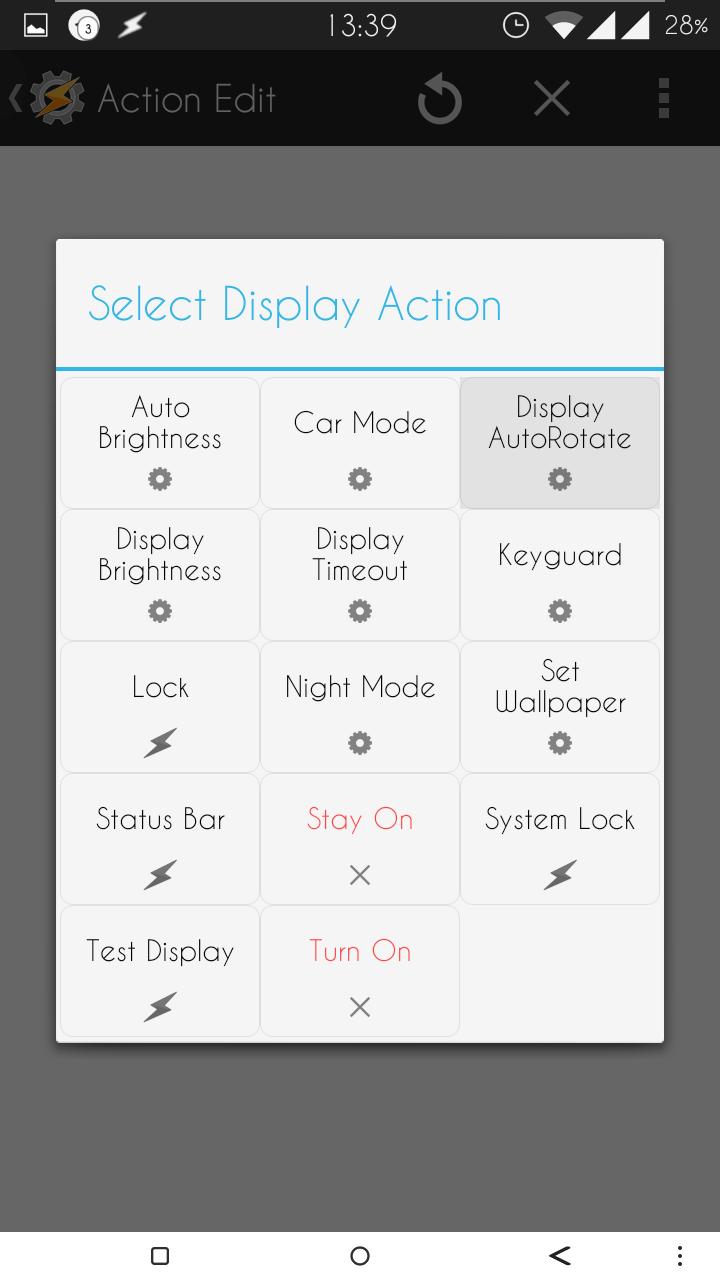
Habilitamos a Função:
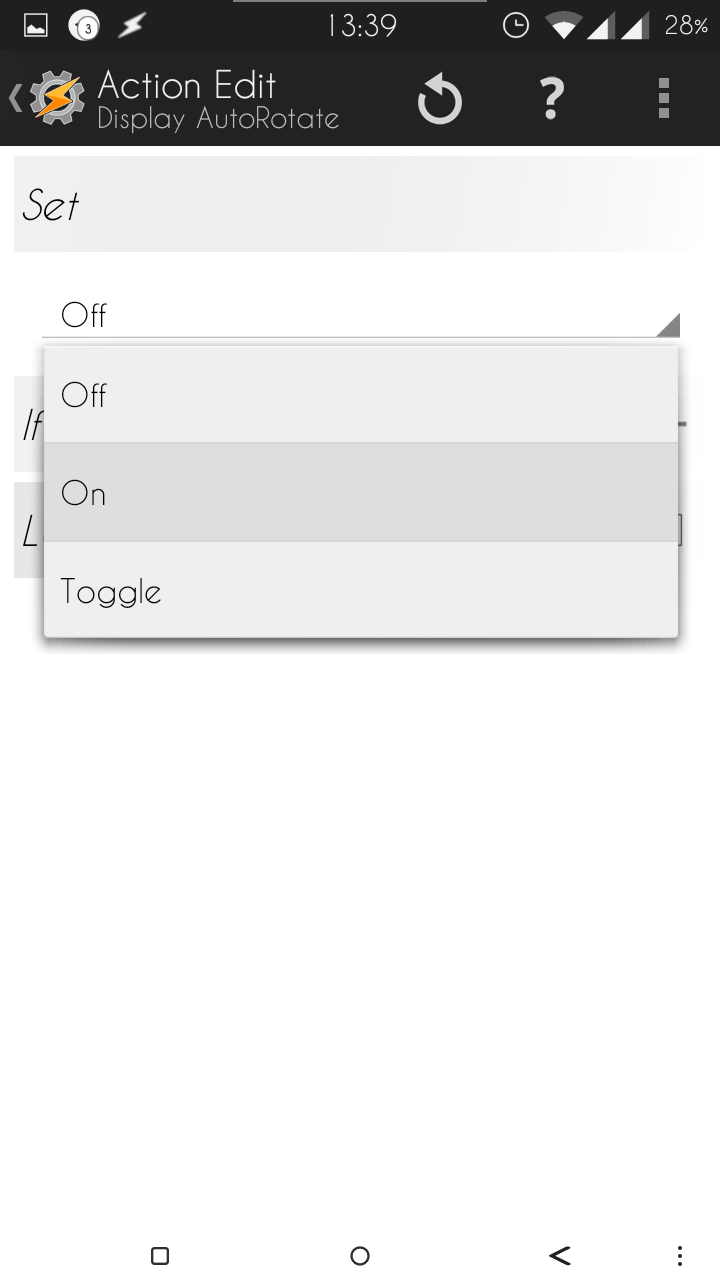
E podemos voltar:
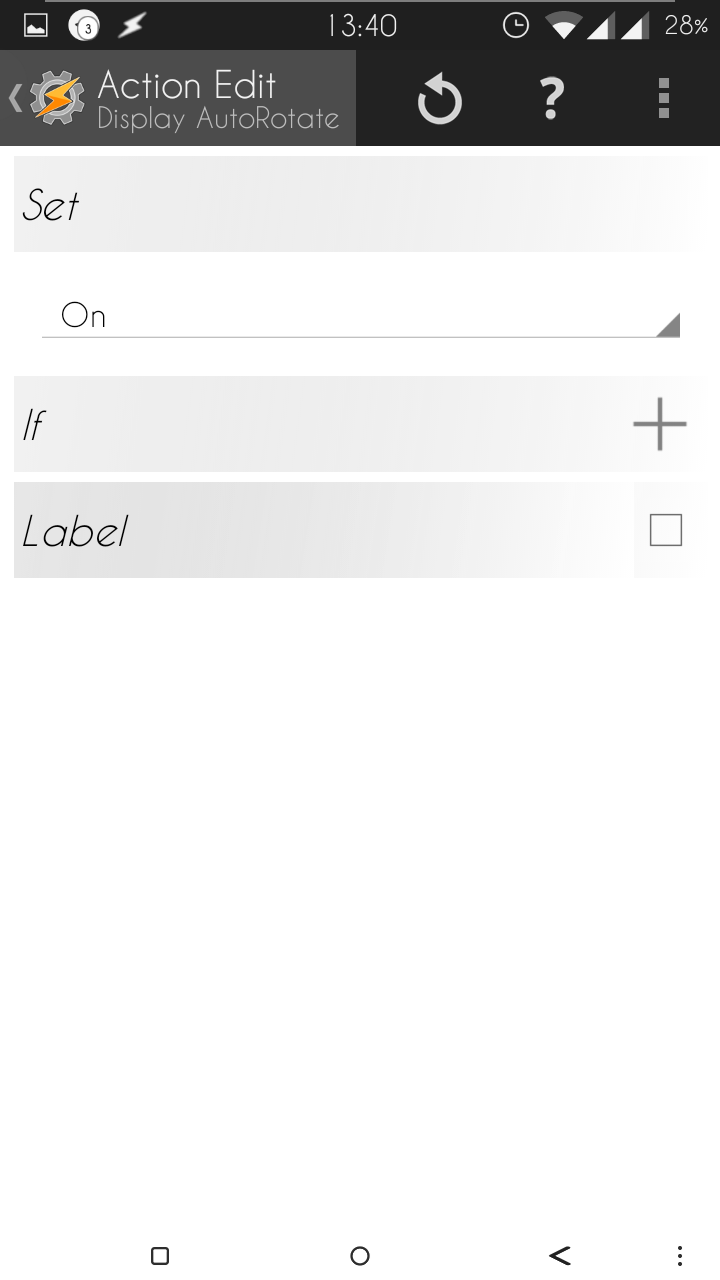
Agora selecionamos o botão + novaente para adicionar a próxima funcão, q agora é a de Aumentar Automaticamente o Volume ao abrir o aplicativo, já q tal função está relacionada ao Áudio basta selecionar a opção:
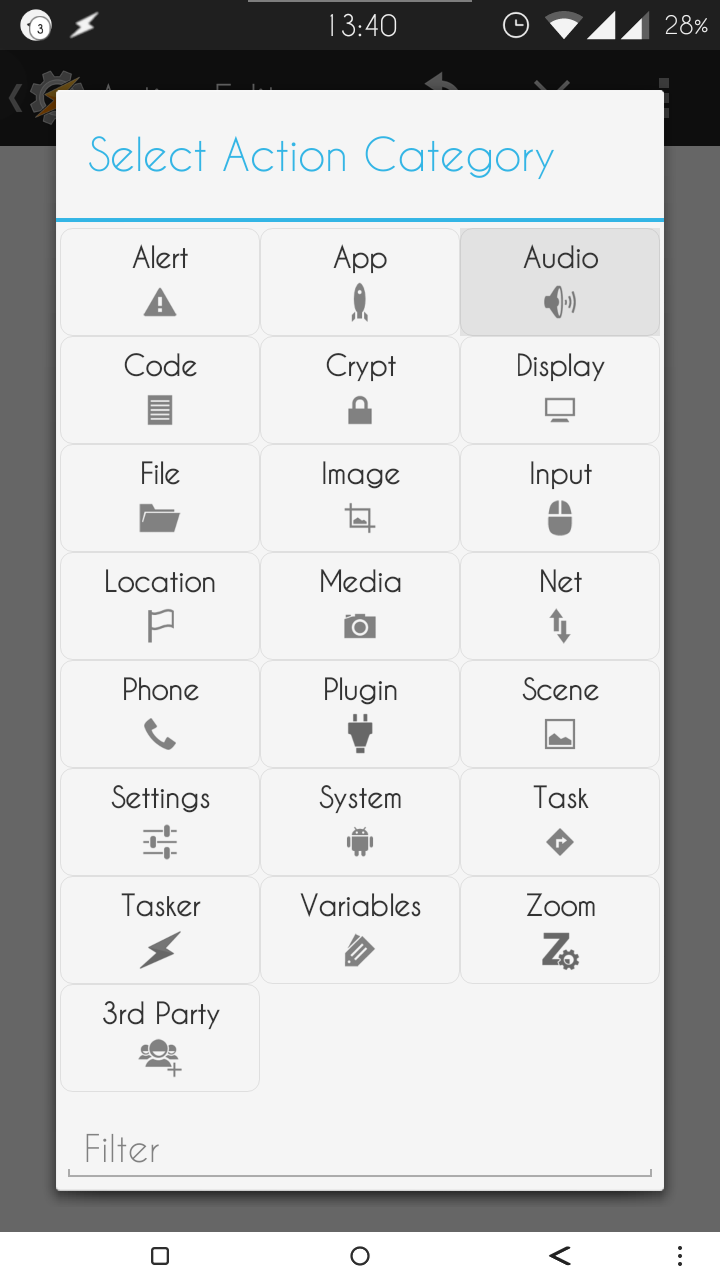
E agora já q o volume do aplicativo do Youtube é Volume de Mídia (Media Volume) nós selecionamos a opção:
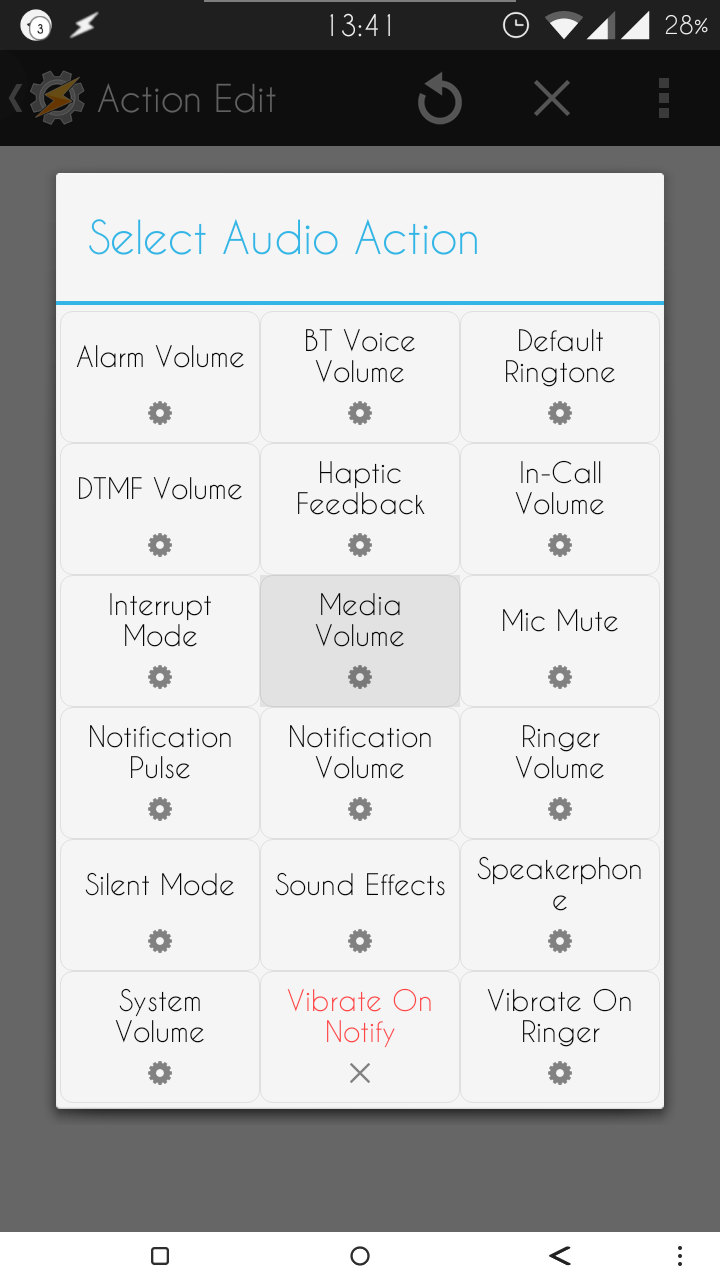
E definimos o volume desejado:
(neste caso o Máximo)
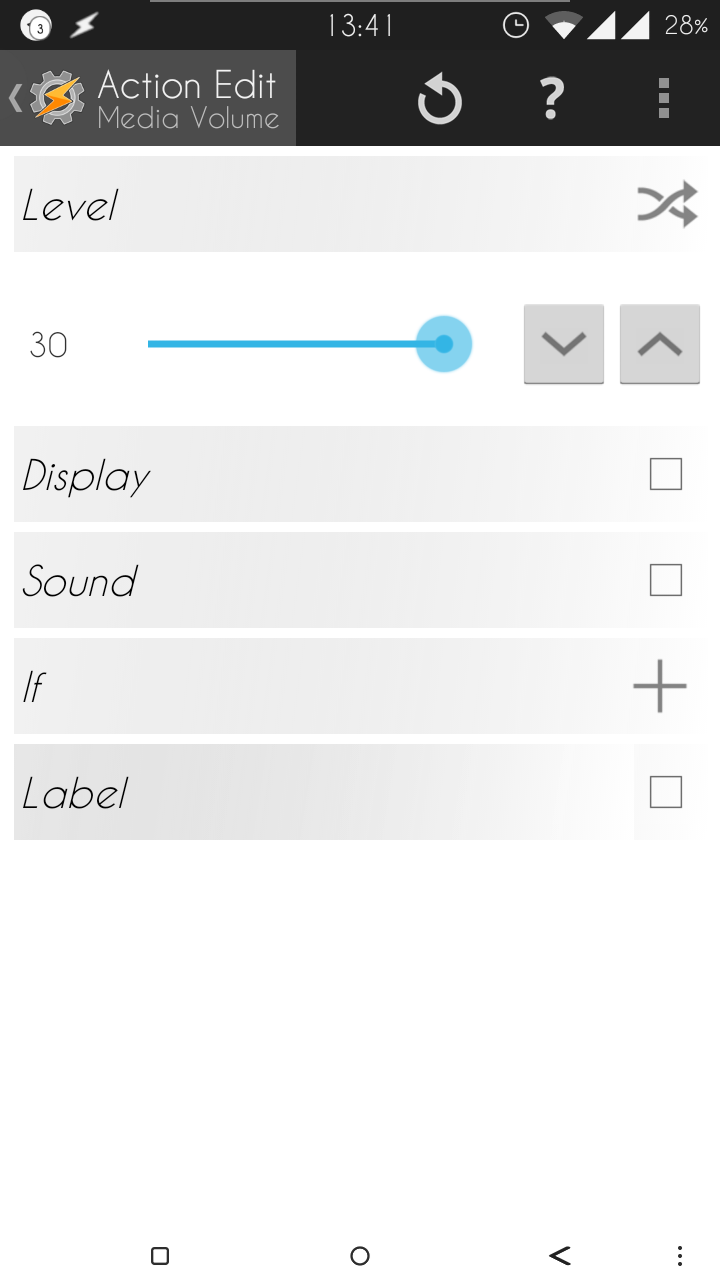
Já podemos voltar e sair do Tasker:
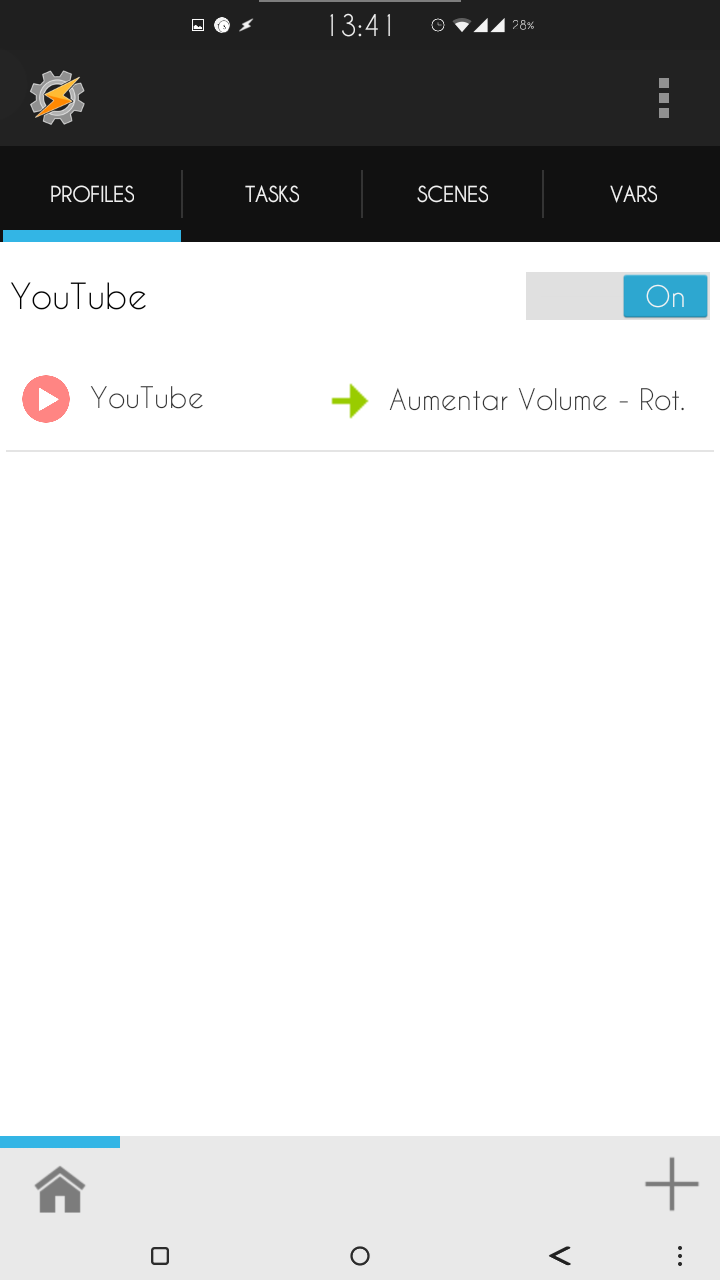
Agora sempre q o aplicativo do Youtube for aberto no seu aparelho, com esse profile habilitado, a Rotação Automática de Tela será Habilitada, e o Volume será auomaticamente aumentado.
Galera o tópico ficou bem comprido, mas é pq é uma primeira impressão geral, os próximos tópicos da série serão bem menores e mais específicos. Esse é um Profile simples, um exemplo clássico, só serve de exemplo para q vc crie seus profiles, é apenas para início da série, mas podem aguardar em breve, dicas, tutoriais, e Profiles bem mais avançados. ![]()
Poste suas Idéias e Sugestões
Deixe seu Feedback
— alterado em 06/04/2015, 19:30:50
ROM¹: CyanogenMod 12
ROM²: MIUI 5
MOD: MultiROM





Conteúdo editorial recomendado
Com o seu consentimento, o conteúdo externo é carregado aqui.
Ao clicar no botão acima, concorda que o conteúdo externo poderá ser-lhe exibido. Os dados pessoais podem ser transmitidos a fornecedores terceiros no processo. Pode encontrar mais informações sobre isto no nosso Política de Privacidade.